PowerShell tabanlı kötü amaçlı yazılımlar, Windows 11 bilgisayarınızda ciddi güvenlik risklerine yol açabilir. Bu tür zararlı yazılımlar, sisteminizi yavaşlatabilir, kişisel verilerinizi tehlikeye atabilir ve bilgisayarınızın güvenliğini tehdit edebilir. Endişelenmeyin—bu rehberde, PowerShell kötü amaçlı yazılımını tespit edip kaldırmak için uygulayabileceğiniz etkili ve güvenli yöntemleri adım adım açıklıyoruz.
Article Summary
- Quick Summary: PowerShell kötü amaçlı yazılımını kaldırmak için güncel bir antivirüs ile tarama yapın ve ardından sistem araçlarını kullanarak kalıntıları temizleyin.
- Read Time: Approx. 5-7 minutes.
- Key Takeaway: Erken müdahale ve doğru araçlar ile PowerShell tabanlı zararlı yazılımlar güvenle temizlenebilir.
Güvenli Modda Antivirüs ile Tam Tarama Yapın
PowerShell kötü amaçlı yazılımı genellikle arka planda gizlice çalışır ve klasik yöntemlerle tespit edilmesi zordur. İlk adım olarak bilgisayarınızı Güvenli Modda başlatıp, güncel bir antivirüs programı ile tam sistem taraması yapmalısınız. Güvenli Mod, yalnızca temel hizmetleri çalıştırır ve kötü amaçlı yazılımın kendini gizlemesini engelleyebilir.
- Başlat menüsüne tıklayın ve Ayarlar > Güncelleştirme ve Güvenlik > Kurtarma bölümüne gidin.
- Gelişmiş Başlangıç altında Şimdi Yeniden Başlat seçeneğine tıklayın.
- Bilgisayarınız yeniden başladığında, Bir seçenek belirleyin ekranında Sorun Gider > Gelişmiş Seçenekler > Başlangıç Ayarları > Yeniden Başlat yolunu izleyin.
- Yeniden başlatma sonrası 4 veya F4 tuşuna basarak Güvenli Mod‘da başlatın.
- Güvenli Modda, kullandığınız antivirüs programını açın ve tam tarama başlatın. Microsoft Defender veya Malwarebytes gibi güvenilir bir araç kullanabilirsiniz.
- Tespit edilen tehditleri karantinaya alın veya silin.
Note: Antivirüs programınız güncel değilse, taramadan önce mutlaka güncellemeleri yükleyin. Eski virüs tanımları, yeni tehditleri tespit edemez.
Powershell ile Şüpheli Süreç ve Görevleri Sonlandırın
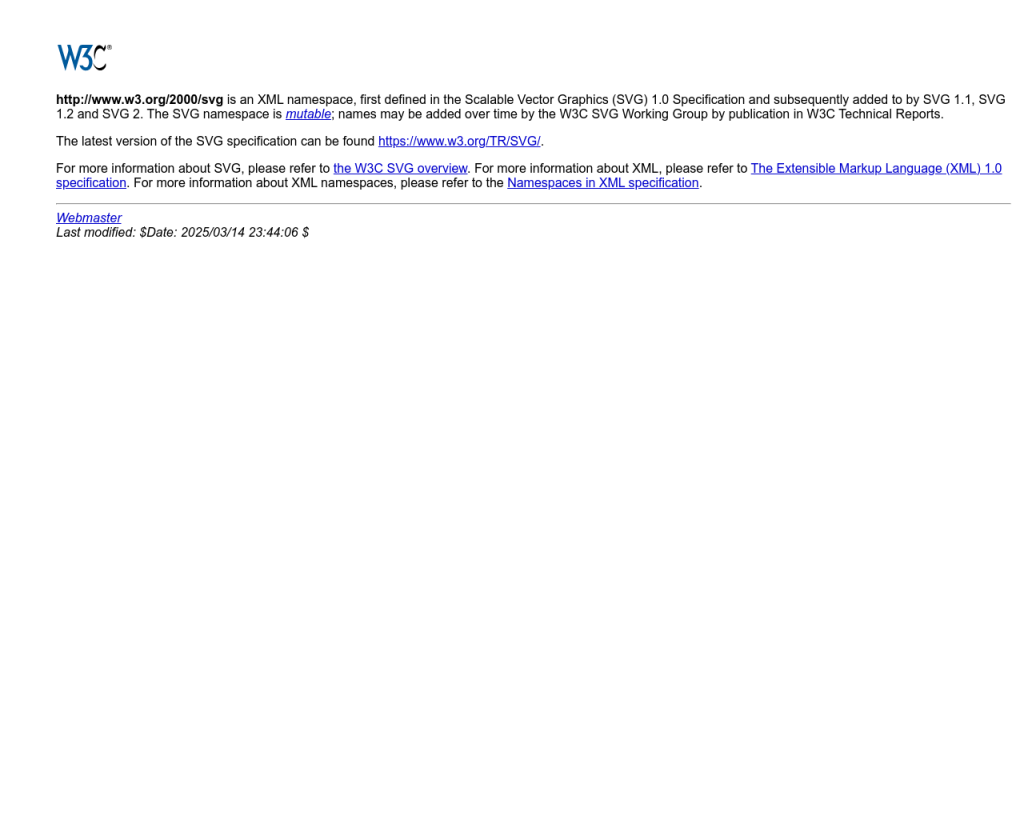
Kötü amaçlı yazılımlar bazen antivirüs taramalarından kaçarak arka planda çalışmaya devam edebilir. Bu durumda, PowerShell veya Görev Yöneticisi üzerinden şüpheli işlemleri manuel olarak sonlandırabilirsiniz. Özellikle tanımadığınız veya olağandışı isimlere sahip süreçler dikkat çekicidir.
- Görev Yöneticisi‘ni açmak için
Ctrl + Shift + Esctuşlarına basın. - İşlemler sekmesinde, tanımadığınız veya yüksek kaynak kullanan süreçleri inceleyin.
- Şüpheli bir işlem bulursanız, sağ tıklayın ve Görevi Sonlandır seçeneğini seçin.
- Daha teknik kullanıcılar için, PowerShell‘i yönetici olarak başlatıp aşağıdaki komutu kullanarak çalışan tüm PowerShell işlemlerini kapatabilirsiniz:
-
Get-Process powershell | Stop-Process -Force
Bu adım, kötü amaçlı PowerShell komut dosyalarının çalışmasını geçici olarak durdurur. Ancak, sisteminizi tamamen temizlemek için sonraki adımları da uygulamanız gerekir.
‘PowerShell kötü amaçlı yazılımını Windows 11’den kaldır’ için Önerilen Çözüm
‘PowerShell kötü amaçlı yazılımını Windows 11’den kaldır’ sorununa daha doğrudan bir çözüm için otomatik bir araç kullanmayı düşünün. Outbyte, bu belirli hataya yol açabilen temel Windows sorunlarını güvenle tarayıp onarmak üzere tasarlanmıştır ve elle sorun gidermeye harcayacağınız zamandan tasarruf etmenizi sağlar.
Başlangıç Programlarını ve Görev Zamanlayıcıyı Kontrol Edin
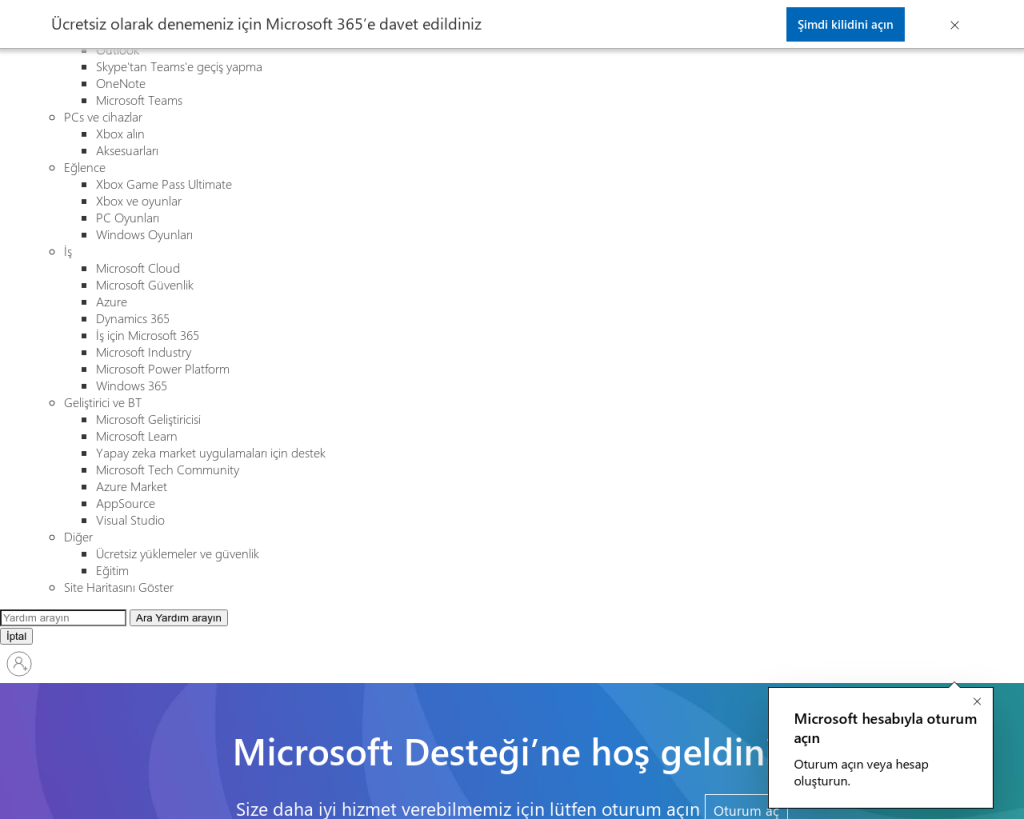
Kötü amaçlı yazılımlar kendilerini her açılışta otomatik olarak çalışacak şekilde ayarlayabilir. Bu nedenle, Başlangıç programlarını ve Görev Zamanlayıcı kayıtlarını incelemek önemlidir. Bilgisayarınız açıldığında otomatik çalışan şüpheli PowerShell komutları veya betikleri olup olmadığını kontrol edin.
- Görev Yöneticisi‘ni açın ve Başlangıç sekmesine geçin.
- Bilinmeyen veya şüpheli uygulamaları devre dışı bırakın.
- Windows Tuşu + R ile
taskschd.mscyazıp Görev Zamanlayıcı‘yı açın. - Sol menüde Görev Zamanlayıcı Kitaplığı‘na tıklayın ve sağdaki görevleri inceleyin.
- Tanımadığınız veya PowerShell ile ilişkili şüpheli görevleri sağ tıklayarak Sil seçeneğini kullanın.
Bu adım, zararlı yazılımın sistem açılışında tekrar etkinleşmesini engeller. Daha fazla güvenlik için, Microsoft’un başlangıç programları yönetimi rehberine göz atabilirsiniz.
Tarayıcı Eklentilerini ve Kayıt Defterini Temizleyin
Bazı PowerShell tabanlı zararlı yazılımlar, tarayıcı eklentileri veya Windows Kayıt Defteri’ne eklenen anahtarlar aracılığıyla kalıcı hale gelir. Tarayıcı ayarlarınızı kontrol ederek şüpheli eklentileri kaldırın. Ardından, kayıt defterinde zararlı anahtarlar olup olmadığını denetleyin.
- Tarayıcınızda Uzantılar/Eklentiler bölümüne gidin ve güvenmediğiniz uzantıları kaldırın.
- Windows Tuşu + R ile
regedityazıp Kayıt Defteri Düzenleyici’yi açın. -
Note: Kayıt Defteri’nde değişiklik yapmadan önce mutlaka bir yedek alın. Yanlış bir işlem, sisteminizin kararsız çalışmasına yol açabilir. Kayıt Defteri hakkında daha fazla bilgi için bu rehbere göz atabilirsiniz.
-
HKEY_CURRENT_USERSoftwareMicrosoftWindowsCurrentVersionRunveHKEY_LOCAL_MACHINESOFTWAREMicrosoftWindowsCurrentVersionRunanahtarlarını kontrol edin. - PowerShell veya bilinmeyen uygulamalara ait kayıtlar varsa, sağ tıklayarak Sil seçeneğini kullanın.
Kayıt Defteri’nde yapılan temizlik, kötü amaçlı yazılımın tekrar etkinleşmesini önler. Daha fazla detay için How-To Geek’in Windows Registry rehberini inceleyebilirsiniz.
Sistem Dosyalarını ve Windows Bileşenlerini Onarın
Bazı zararlı yazılımlar, sistem dosyalarını değiştirerek kendilerini gizleyebilir veya sistem kararlılığını bozabilir. Windows’un yerleşik araçları olan sfc ve DISM komutları ile bozuk dosyaları onarabilirsiniz.
- Başlat menüsüne sağ tıklayın ve Windows Terminal (Yönetici)‘yi seçin.
- Aşağıdaki komutu yazıp Enter tuşuna basın:
sfc /scannow - Tarama tamamlandıktan sonra, gerekirse şu komutu da çalıştırın:
DISM /Online /Cleanup-Image /RestoreHealth - İşlem bitince bilgisayarınızı yeniden başlatın.
Bu onarımlar, sisteminizdeki bozuk veya değiştirilmiş dosyaları eski haline getirir. Eğer sistem dosyalarınızda hâlâ sorun varsa, setupapi.dll hatası çözümü rehberine de göz atabilirsiniz.
Otomatik Sistem Taraması ile Kapsamlı Temizlik Yapın
Eğer yukarıdaki adımlar karmaşık geliyorsa veya PowerShell kötü amaçlı yazılımı hâlâ sisteminizde ise, otomatik bir araçla kapsamlı tarama ve temizlik yapabilirsiniz. Outbyte gibi araçlar, zararlı yazılımları, gereksiz dosyaları ve kayıt defteri kalıntılarını hızlıca tespit edip temizleyerek sistem performansınızı artırır.
- Outbyte’i indirin ve kurun.
- Programı başlatın ve Tara seçeneğini seçin.
- Tarama tamamlandığında, tespit edilen sorunları onarmak için Düzelt adımlarını izleyin.
Otomatik araçlar, manuel işlemleri hızlandırır ve olası insan hatalarını en aza indirir. Ayrıca, sistemdeki diğer potansiyel sorunları da belirleyebilir.
Daha fazla otomatik çözüm önerisi için SSD tanımama sorunları çözüm rehberini de inceleyebilirsiniz.
Final Thoughts
PowerShell tabanlı kötü amaçlı yazılımlar, Windows 11 kullanıcıları için ciddi bir güvenlik tehdidi oluşturabilir. Ancak, doğru adımları izleyerek ve hem manuel hem de otomatik araçlardan faydalanarak bu zararlı yazılımları sisteminizden tamamen kaldırabilirsiniz. Unutmayın, düzenli olarak antivirüs taraması yapmak, başlangıç programlarını kontrol etmek ve sistem araçlarını kullanmak bilgisayarınızın güvenliğini artırır. Ayrıca, sistem geri yükleme noktalarında kötü amaçlı yazılımları önleme rehberimizi de ziyaret ederek önleyici tedbirleri öğrenebilirsiniz.
Herhangi bir adımda zorlanırsanız veya daha hızlı bir çözüm arıyorsanız, Outbyte gibi otomatik araçlar ile sisteminizi güvenle tarayabilirsiniz. Bilgisayarınızın güvenliği için düzenli bakım yapmayı ihmal etmeyin.
